FloatingButton ではプリセットを「xml」形式のファイルでエクスポート(出力)する事ができるのですが、もし誤ってプリセットを削除してしまたりして作ったボタンが無くなってしまったり、別のパソコンにアプリを引っ越ししたい場合などはこのエクスポートしたファイルをインポート(入力)する事で作成したボタンを復元する事ができるんですよね、ですのでよく使うボタンを作成する事ができたら一度バックアップの為にプリセットをエクスポートしておく事をオススメします、ちなみにプリセットに関しては「【FloatingButton】新プリセットを作成する」でも前回ご紹介しましたが、新しいプリセットを作っていない場合はアプリをインストールした時に最初に作られる「Default」のプリセットを使用していますので、バックアップする時はこの「Default」のプリセットをエクスポートします、もし複数のプリセットを作成している場合はプリセット毎にエクスポートしましょう。
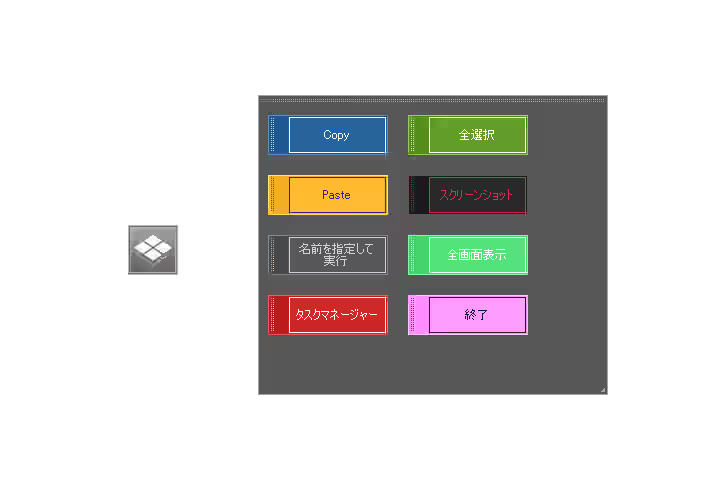
では「FloatingButton(プリセット)」のバックアップファイルを作成してみます、今回は例として上の画像のプリセットをエクスポートしてみますね。
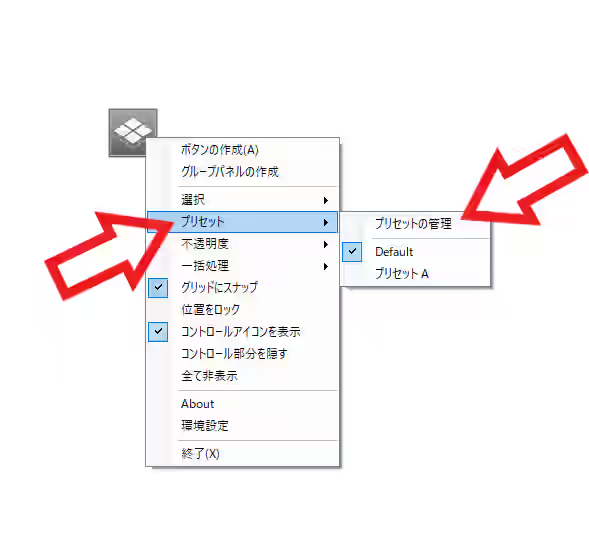
まずはコントロールアイコンまたはシステムトレイ(通知領域)のアイコンを右クリックして、メニューから「プリセットの管理」をクリックしてください。
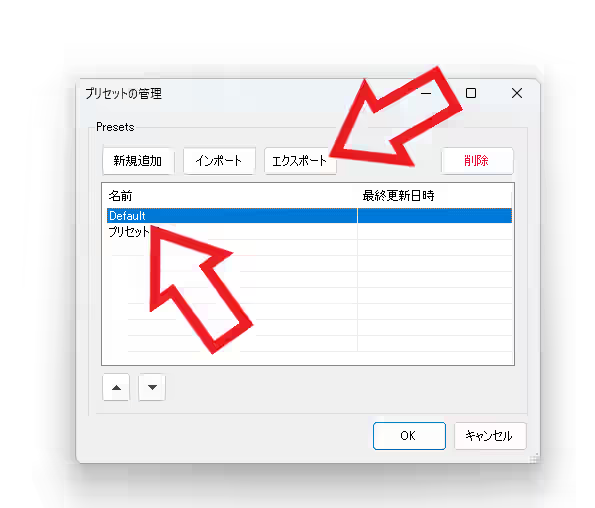
すると「プリセットの管理」のウィンドウが開きますので中央部分からバックアップしたいプリセットを選択しましょう、ちなみに上の画像ではプリセットがふたつありますが、「プリセット A」という名前の方のプリセットは私が手動で作成したプリセットですね、プリセットを自分で作成していない場合は「Default」という名前のプリセットしかありませんのでそちらを選択しましょう、プリセットを選択したら上部の「エクスポート」ボタンをクリックします。
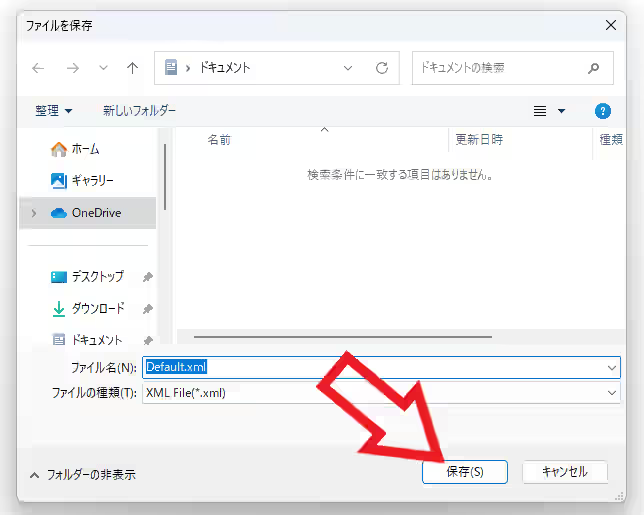
すると上の画像の「ファイルを保存」が開きますので保存先を指定して「保存」ボタンをクリックしてください、これでプリセットのバックアップは完了ですね、このエクスポートした「xml」ファイルは大事に保管しておきましょう。
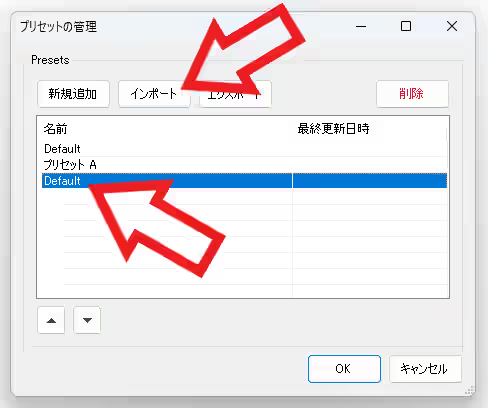
もし誤ってプリセットを削除してしまったり、別のパソコンで FloatingButton のプリセットを復元したくなった場合は、先ほどと同じ手順で「プリセットの管理」のウィンドウを開いて「インポート」のボタンをクリックしましょう、あとはエクスポートした「xml」ファイルを選択すればプリセットの復元、つまりエクスポートしたプリセットのボタンを復元する事ができる訳ですね。
「FloatingButton」のその他の使い方や設定などは↓の記事の下部にリンクをまとめてあります。

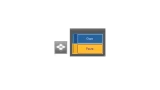
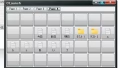
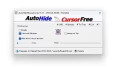
コメント